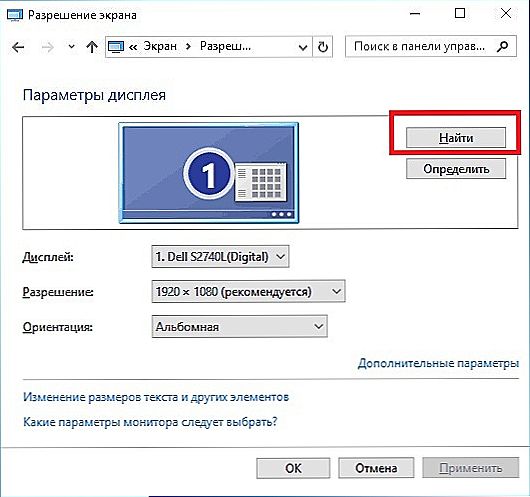На роботі багатьом доводиться стикатися з необхідністю донесення інформації до масової аудиторії. Вчителі, менеджери, маркетологи, вчені в століття сучасних технологій проводять свої доповіді, використовуючи мультимедіа матеріали на великому екрані за допомогою проектора. І дуже неприємною виявляється ситуація, коли лекція ось-ось почнеться, а обладнання не вдалося підключитися. Зазвичай причини і вирішення проблеми дуже прості, досить знати, що робити, якщо комп'ютер або ноутбук не бачить проектор.

Є два принципових моменти:
- Ситуація сталася вперше, при підключенні нового проектора.
- Проблема виникла раптово, раніше все працювало.
У першому випадку причина, швидше за все, в неправильному підключенні обладнання. У другому випадку ситуація виникла через якихось змін в програмному середовищі комп'ютера.
Виправлення проблеми з'єднання проектора з комп'ютером
Якщо ви підключили новий проектор, і бачите напис "немає сигналу", це означає, що щось зробили не так. Зверніть увагу на наступні моменти:
- Порядок підключення. Спочатку потрібно під'єднати пристрій, а потім вже включати сам комп'ютер або ноутбук.Саме підключення зазвичай проводиться через роз'єм VGA або HDMI кабель, що дає більш чітке зображення. Є проектори, що працюють через WI-FI і бездротові зі спеціальними датчиками для пристрою або ПК. У всіх цих випадках ознайомтеся з інструкцією до обладнання і переконайтеся, що ви робите все правильно і в потрібному порядку.

Якщо від проектора немає сигналу, і ваш комп'ютер його не бачить, перезавантажте систему, можливо, їй просто не вдалося розпізнати новий пристрій.
- Правильність налаштувань. Якщо ви підключаєтеся до системного блоку, і екран - це єдиний монітор, то може бути проблема в установленому розмірі екрану. Необхідно заздалегідь встановити значення, підтримувані вашою моделлю проектора. Дізнатися їх можна з інструкції або на коробці.
Якщо ноутбук не бачить проектор, і від нього немає сигналу, виконайте наступні дії:
- Зайдіть в Панель управління в розділ налаштувань екрану. Або клацніть на робочому столі правою кнопкою і виберіть "Розширення екрану".
- Змініть установки. Тут же є пункт "Знайти", щоб система виконала пошук другого монітора, в вашому випадку, екрану.
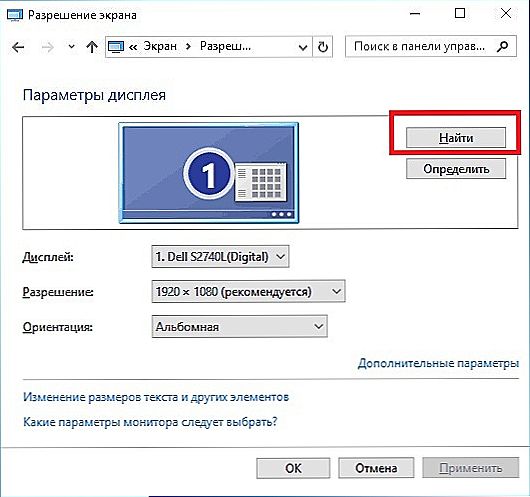
- У розділі "Екран" панелі керування можна вибрати пункт "Підключитися до проектора", далі вам будуть запропоновані чотири варіанти відображення.
Перевірте, чи правильно налаштований режим відображення:
- Тільки комп'ютер - дані відображаються тільки на моніторі комп'ютера або ноутбука.
- Дублювати - картинка однакова на обох екранах.
- Розширити - частина робочої області буде видно тільки вам, а частина - і вам, і аудиторії.
- Тільки проектор - картинка відображається тільки для глядачів.
Переконайтеся, що у вас не обраний перший режим. Виправте, і все запрацює.
Неполадки в системі
Іноді буває так, що ноутбук перестає бачити проектор раптово, хоча раніше проблем не було. Якщо це сталося після переустановлення операційної системи, ймовірно, виникла проблема з якимось драйвером. Зайдіть в "Диспетчер пристроїв" і пошукайте в списку ваш проектор. Проблемне обладнання виділяється жовтим знаком оклику.
Якщо система не встановлювати заново, запустіть перевірку антивірусом. Можливо, драйвери злетіли через шкідливого програмного забезпечення. Після лікування завантажте необхідних драйверів з офіційного сайту розробника.

Завантажені драйвери зазвичай встановлюються автоматично, але зробити це вручну через "Диспетчер пристроїв". Клацніть правою кнопкою миші на непізнаним обладнанні і виберіть "Оновити драйвер", вибравши спосіб "Вручну" і вказавши місце розташування завантажених файлів установки. Іноді доводиться видалити старий драйвер, щоб успішно встановити новий.
Але все-таки найчастіше причина того, що комп'ютер не бачить проектор, лежить на поверхні і викликана простий неуважністю при підключенні. Сучасне обладнання створюється з максимально простим управлінням і способом підключення. Уважно прочитайте розглянуті вище поради, в них обов'язково знайдеться вирішення проблеми.